
Ebben a cikkben kitaláljuk, hogyan lehet elrejteni egy mappát az Androidon, hogyan lehet elrejteni a fájlokat az Androidon, hogy azok ne legyenek láthatóak a mobil eszközön. Az Android-eszközön rejtett fájlok és mappák segítenek megvédeni a magáninformációkat a kívülállókkal szemben, amelyeket nem azoknak a felhasználóknak szánnak, akik hozzáférhetnek az okostelefonhoz vagy táblagépéhez, például a családtagokhoz..
Az Android operációs rendszeren futó modern mobil eszköz általában nagy mennyiségű információt tárol: videókat, fényképeket, dokumentumokat stb. Ezek között az adatok között lehetnek olyan személyes adatok, amelyeket el kell rejteni a kíváncsiskodó szemektől. A telefonon tárolt adatok elhanyagolása miatt problémák merülhetnek fel, többek között a személyes életben.
Tartalom:- Rejtett mappa létrehozása az Androidon
- Hogyan készítsünk rejtett mappát az Androidon
- Hogyan lehet elrejteni a galéria mappájának tartalmát
- Rejtett mappák megtekintése Androidon
- Rejtett mappa láthatóvá tétele az Androidon
- Hogyan lehet láthatóvá tenni a galéria mappa tartalmát
- Fájl elrejtése az Androidon
- Hogyan lehet megnyitni a rejtett fájlokat az Androidon
- Hogyan lehet rejtett fájlt láthatóvá tenni az Androidon
- A cikk következtetései
Az érzékeny adatok védelme érdekében el kell rejtenie a fájlokat és mappákat az Android rendszeren. Az Android-ban egy rejtett mappa segít megvédeni a személyes személyes információkat, a kívülálló nem fogja látni az okostelefonon, ha a kezébe kerül, semmi, amit a mobil eszköz felhasználója elrejtett..
A nagyobb megbízhatóság érdekében az összes magán adat összegyűjthető egy mappába, majd elrejthető a kíváncsiskodó szemektől. Az egyes mappákat egyáltalán nem kell elrejtenie, de csak a különféle mappákban található fájlokat rejti el.
A cikkben talál utasításokat egy láthatatlan mappa létrehozására vagy a fájl elrejtésére az Android operációs rendszert futtató mobileszközön. Új rejtett mappát hozunk létre, elrejtjük a már létező mappát, elrejtjük a fájlt, láthatjuk a rejtett mappát vagy fájlt, eltávolíthatjuk a rejtett mappát vagy fájlt: ismét láthatóvá tesszük őket.
Rejtett mappa vagy rejtett fájl létrehozásához fájlkezelőre (Explorer) van szükségünk. Ha a fájlkezelő előre telepítve van a készülékére, akkor használja ezt az alkalmazást. Ha okostelefonján vagy táblagépén nincs Explorer, vagy nem elégedett annak képességeivel, olvassa el az Androidra a legjobb fájlkezelőkről szóló cikket, és válassza ki az eszközéhez megfelelő alkalmazást.
A rejtett mappa létrehozásának módja egy mappa vagy fájl maszkolása rendszerkönyvtárként vagy alkalmazásként. Androidon a rendszerkönyvtárak alapértelmezés szerint nem jelennek meg.
A cikkben bemutatott példát felhasználva megmutatom, hogy működik az erős ES File Manager, mivel ez a legnépszerűbb program. Más alkalmazásokban a program menüelemei név szerint különbözhetnek, de az összes végrehajtott művelet azonos lesz..
Rejtett mappa létrehozása az Androidon
Először hozzon létre egy új mappát az ES Explorer programban. Ehhez engedélyeznie kell a rejtett fájlok megjelenítését a program segítségével.
Kövesse ezeket a lépéseket:
- Nyissa meg a fájlkezelőt.
- Lépjen a "Beállítások" (a bal felső menüben), majd a "Kijelző beállításai" opcióra.
- Jelölje be a "Rejtett fájlok megjelenítése" négyzetet (A fájlok megjelenítése ponttal kezdődik).
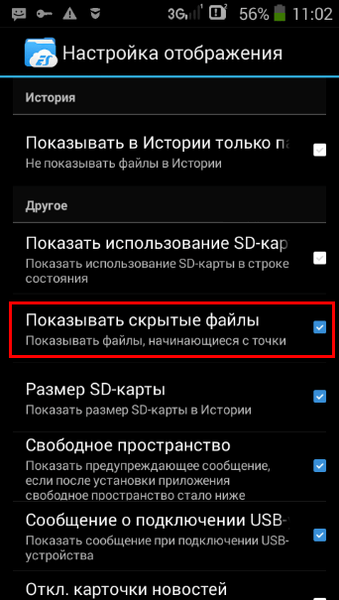
Hozzon létre egy új rejtett mappát:
- A fájlkezelő főablakában válassza ki a belső vagy külső memóriát (SD-kártya, ha a rendszer lehetővé teszi a felvételt külső adathordozóra root jogok nélkül), ahol a rejtett mappa legyen.
- Kattintson a jobb oldali legördülő menüre. A megnyíló "Létrehozás" ablakban válassza a "Mappa" lehetőséget..
- Hozzon létre egy mappát, adjon neki egy nevet, tegyen egy pontot a mappa neve elé, például ".mapp" vagy valami hasonlót, ahogy tetszik. Azt javaslom, hogy írja be a mappa nevét latin betűkkel, ebben az esetben a mappa neve nem feltűnő.
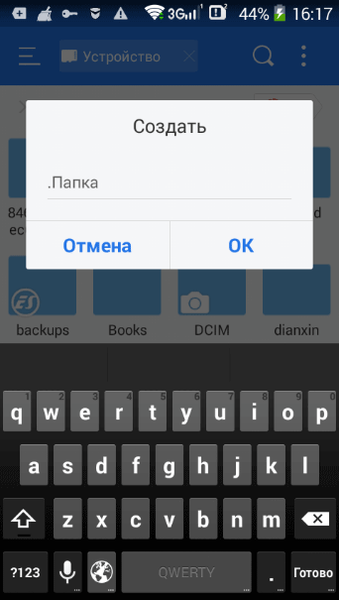
- Kattintson az OK gombra.
- Helyezze át a szükséges fájlokat ebbe a mappába az eszközéről (okostelefon vagy táblagép).
- Nyissa meg a fájlkezelő beállításait, törölje a jelölést a rendszerkönyvtárakat megjelenítő beállítások elem melletti négyzetből.
Ezután a rejtett mappa nem jelenik meg a mobil eszköz többi mappája között.
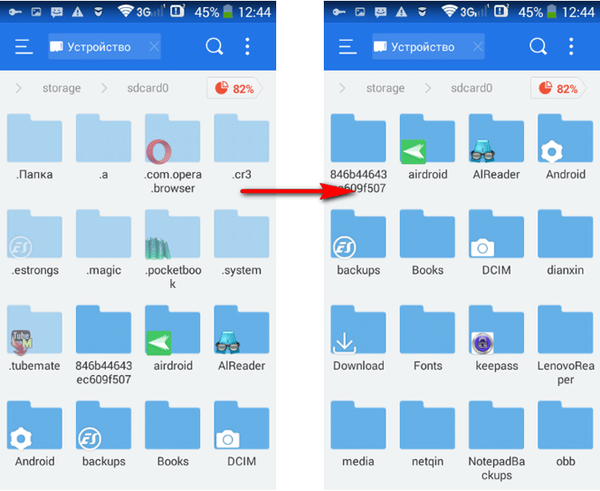
Hogyan készítsünk rejtett mappát az Androidon
Hasonló módon elkészítheti egy meglévő mappát egy Android mobiltelefonon. Nem kell rejtett mappákat felvennünk a beállításokba.
Ön is érdekli:- Hogyan készítsen képernyőképeket Androidon
- Android biztonságos mód: hogyan engedélyezheti vagy tilthatja le
Tegyük fel, hogy el kell rejtenünk a privát videókat. A fájlkezelő segítségével válassza ki az elrejteni kívánt eszköz mappáját. Esetünkben ez a "Videó" mappa, amely a mobil eszköz belső memóriájában található.
- Kattintson a mappára, válassza az "Átnevezés" lehetőséget..
- Tegyen egy ".Video" pontot a mappa neve elé, kattintson az "OK" gombra.
- A rejtett mappa eltűnik a nézetből, amikor ismét belép a galériába, nem fog ott találni videófájlokkal rendelkező mappát, mert ez a mappa rejtett a rendszerben.

Ilyen módon elrejtheti a következő mappákat: "Audio", "Video", Képek "," Kamera "(a" DCIM "mappában található)," Letöltés "," Dokumentum "stb., Más mappák multimédia fájlokkal, amelyek megtalálhatók az alkalmazásmappákban, például a WhatsApp mappában.
Hogyan lehet elrejteni a galéria mappájának tartalmát
Fontolja meg a létező galéria mappa tartalmának elrejtésének másik módját. Ezzel a módszerrel magát a mappát nem rejti el, de a mappa tartalma nem jelenik meg a galériában.
Most megmutatom, hogyan lehet az Android mappáját elrejteni a galériában, ahol multimédia fájlok jelennek meg: fotók, videók stb..
- A fájlkezelőbe írja be azt a mappát, amelynek tartalmát el szeretné rejteni a galériában.
- A fájlkezelő menüben válassza a "Létrehozás", majd a "Fájl" lehetőséget..
- Nevezze a ".nomedia" fájlt egy ponttal a fájlnév elején, kattintson az "OK".
- Indítsa újra az eszközt.
Az okostelefon indítása után a mappa tartalma nem jelenik meg a telefon galériájában. A fájlkezelőben a mappa és annak tartalma látható lesz.
Rejtett mappák megtekintése Androidon
A rejtett mappák Android-ban történő megnyitásához a mobil eszközön engedélyeznie kell a rejtett mappák megjelenítését.
- Adja meg a fájlkezelő beállításait, engedélyezze a rejtett könyvtárak megjelenítését.
- A rejtett adatok addig lesznek láthatóak a telefonon, amíg nem rejti el a rejtett fájlok megjelenítését.
Rejtett mappa láthatóvá tétele az Androidon
Most lássuk, hogyan lehet egy mappát ismét látható mappává tenni a teljes időtartamra, függetlenül attól, hogy az eszköz rejtett mappái engedélyezve vannak-e vagy sem.
- Írja be a fájlkezelő beállításait, jelölje be a rejtett könyvtárak megjelenítését.
- Keresse meg a rejtett mappát, kattintson a mappára.
- Válassza az "Átnevezés" elemet, és távolítsa el a mappanév előtti pontot.
- Szüntesse meg a jelölőnégyzet bejelölését a rejtett fájlok fájlkezelő beállításaiban történő megjelenítéséhez szükséges opció mellett.
Ez a mappa ismét láthatóvá vált, egy normál mappa.
Hogyan lehet láthatóvá tenni a galéria mappa tartalmát
Ha nem szükséges elrejteni a médiafájlokat a galériában, törölje a ".nomedia" fájlt a multimédia adatokkal rendelkező mappából.
- Engedélyezze a rejtett fájlok megjelenítését a fájlkezelőben.
- Írja be a mappát, amelyben a fájlokat elrejtették a galériában.
- Törölje innen az előzőleg ".nomedia" névvel létrehozott fájlt.
- Indítsa újra az okostelefonját.
- Kapcsolja ki a rejtett könyvtárak megjelenítését a telefonján.
A "Galériában" az összes fájl újra látható lesz: videók, fotók, képek, képernyőképek stb..
Fájl elrejtése az Androidon
Bizonyos esetekben el kell rejteni egy külön fájlt anélkül, hogy minden más elrejtésre kerülne. Ha elolvasta a cikket erre a helyre, akkor valószínűleg már kitalálta, hogyan kell ezt megtenni..
- Írja be azt a mappát, amelyben el akarja rejteni a fájlt.
- Kattintson a fájlra, válassza az "Átnevezés" lehetőséget..
- Helyezzen egy pontot a fájlnév elé. "Fájlnév", majd kattintson az "OK" gombra.
- A rejtett fájl láthatatlanná válik.
Ilyen módon több fájlt elrejthet egy mappában, a mappából fennmaradó fájlok láthatók lesznek.
Hogyan lehet megnyitni a rejtett fájlokat Androidon?
Rejtett fájl megtekintéséhez engedélyeznie kell a rejtett fájlok megjelenítését a fájlkezelőben.
Hogyan lehet rejtett fájlt láthatóvá tenni az Androidon
Ha valami elrejtésének szükségessége eltűnik, a rejtett fájlt ismét láthatóvá kell tenni.
- A fájlkezelő beállításaiban jelölje be a rejtett fájlok megjelenítését.
- Írja be a mappát a rejtett fájllal, válassza az "Átnevezés" lehetőséget..
- Távolítsa el a pontot a fájlnévből, kattintson az "OK" gombra.
- A fájlkezelő beállításaiban törölje a jelölést a "Rejtett fájlok megjelenítése" melletti négyzetből..
A rejtett fájl ismét a szokásos látható fájl lesz..
A cikk következtetései
A fájlkezelő segítségével rejtett mappát hozhat létre, vagy elrejthet egy fájlt, ha a felhasználónak meg kell védenie a mobil eszközön tárolt személyes információkat. Számos módon elrejtheti egy mappát vagy egy fájlt, vagy elrejtheti a mappában található multimédia fájlokat az okostelefon galériájában való megtekintés érdekében..
Kapcsolódó publikációk:- A legjobb Android könyvolvasó alkalmazások
- Hogyan lehet megtudni, melyik processzor van telepítve az Androidra
- Hogyan csatlakoztathat egy USB flash meghajtót egy Android okostelefonhoz vagy táblagéphez
- A gyorsítótár ürítése Androidon











